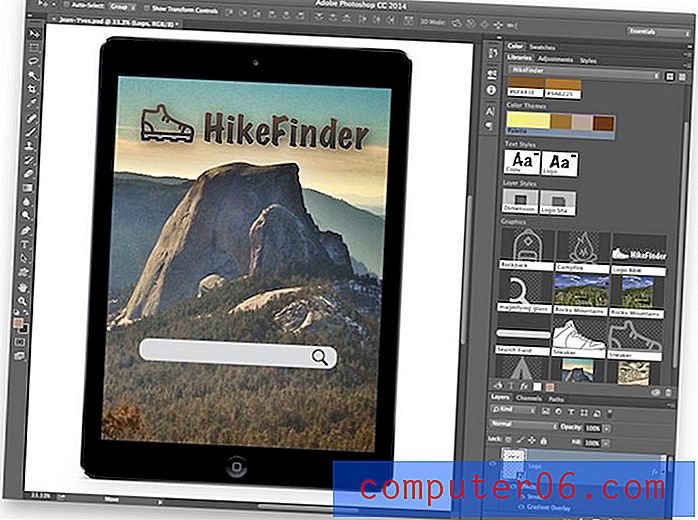Kako prebaciti na kompaktni prikaz u Gmailu
Ažurirano: 4. rujna 2018
Gmail je izvrsna besplatna usluga e-pošte koja nudi gotovo sve što vam može trebati od davatelja usluga e-pošte. Ako ste, međutim, novi Gmail, možda ćete primijetiti da postoje velike razlike između Googleove usluge e-pošte i one na koju ste navikli. S vremenom ćete se možda naviknuti na te razlike, ali još uvijek mogu postojati neke stvari za koje biste željeli da su drugačije.
Srećom, mnoge se postavke u Gmailu mogu prilagoditi, uključujući količinu prostora koju pojedinačna e-pošta zauzima u vašoj pristigloj pošti. Dakle, ako odlučite da želite gledati više svojih e-poruka prilikom gledanja na ekran, naš vodič u nastavku će vam pokazati kako prilagoditi prikaz ulazne pošte kompaktnim postavkama da biste to postigli.
Kako promijeniti prikaz pristigle pošte na kompaktni prikaz u Gmailu (klasični Gmail)
Koraci u ovom članku izvedeni su u pregledniku Google Chrome, ali također će raditi u verzijama za Firefox, Internet Explorer ili Microsoft Edge za radnu površinu i prijenosna računala. Ova se postavka primjenjuje na vaš račun, tako da će se nakon što napravite ovu promjenu primjenjivati svaki put kada pregledavate pretinac mape u pregledniku. Ako ste već prešli na novi Gmail, onda morate slijediti korake iz ovog odjeljka na dnu članka.
1. korak: otvorite pretinac pristigle pošte na adresi https://mail.google.com/mail/u/0/#inbox. Ako već niste prijavljeni na svoj račun, to ćete trebati učiniti.
Korak 2: Kliknite ikonu zupčanika u gornjem desnom kutu prozora, a zatim odaberite opciju Compact .

Promjenu treba primijeniti odmah i vidjet ćete da je količina prostora iznad i ispod vaših poruka smanjena, što vam omogućuje da vidite više poruka odjednom.
Kao što je već spomenuto, ako ovu opciju ne vidite u gornjem odjeljku, najvjerojatnije koristite novu verziju Gmaila. Pomoću koraka u nastavku prebacite se na kompaktni prikaz u novom Gmailu.
Kako prebaciti na kompaktni prikaz u novom Gmailu (ažuriranje)
Gmail je prešao na novu verziju nakon pisanja ovog članka, pa smo članak izmijenili i uključili korake za prelazak na kompaktni prikaz u novom Gmailu.
Korak 1: Kliknite ikonu zupčanika u gornjem desnom kutu prozora, a zatim odaberite opciju Gustoća zaslona . Imajte na umu da na vrhu ovog izbornika postoji opcija Povratak na klasičnu Gmail, ako se želite vratiti na staru verziju.
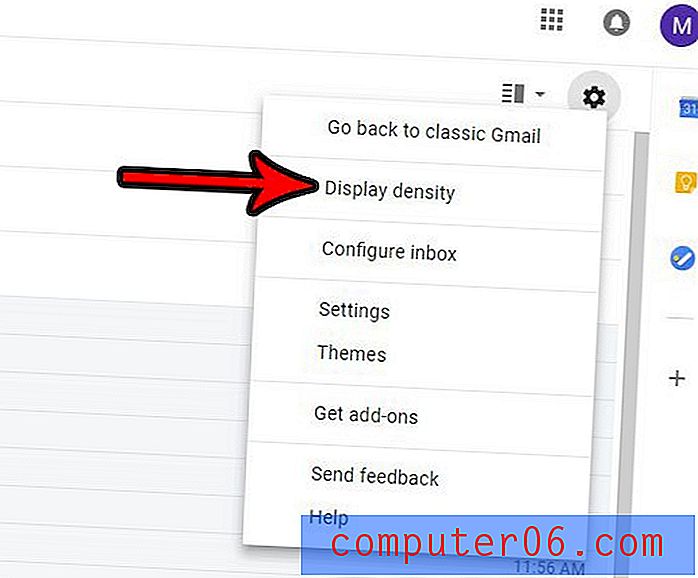
Korak 2: Odaberite opciju Compact na dnu prozora, a zatim pritisnite gumb OK ( U redu) .
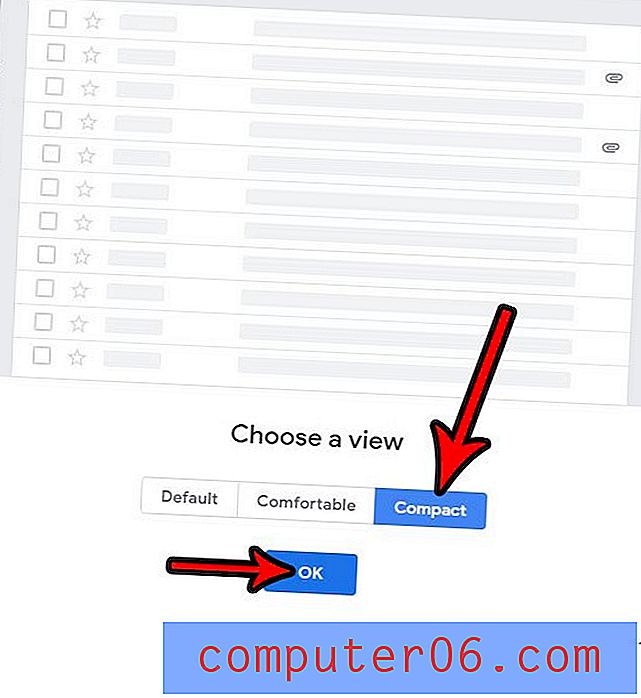
Ne sviđa vam se kako se neki od vaših e-poruka filtriraju u različite kartice, što povremeno uzrokuje da ne vidite važnu e-poštu dok ne bude prekasno? Saznajte kako se prebaciti s kartica na Gmailu tako da se sve nepročitane poruke e-pošte prikazuju u pristigloj pošti, bez obzira na vrstu e-pošte.